¡Jugadores valientes, reúnanse! Todos los aficionados a Valorant han tenido momentos esenciales durante su juego que desean capturar y compartir con sus compañeros. ¿Cómo graban su juego? Utilizan un programa de recorte para Valorant. La pregunta es, ¿qué solución debes seleccionar?
Esta reseña se centra en los mejores ases del mundo del software de recorte Valorant, las mejores herramientas para grabar tu juego. Todos tienen funciones y capacidades sólidas que pueden capturar todo lo que te propongas.
En este artículo
¿Por qué es valioso el software de recorte para los jugadores de Valorant?
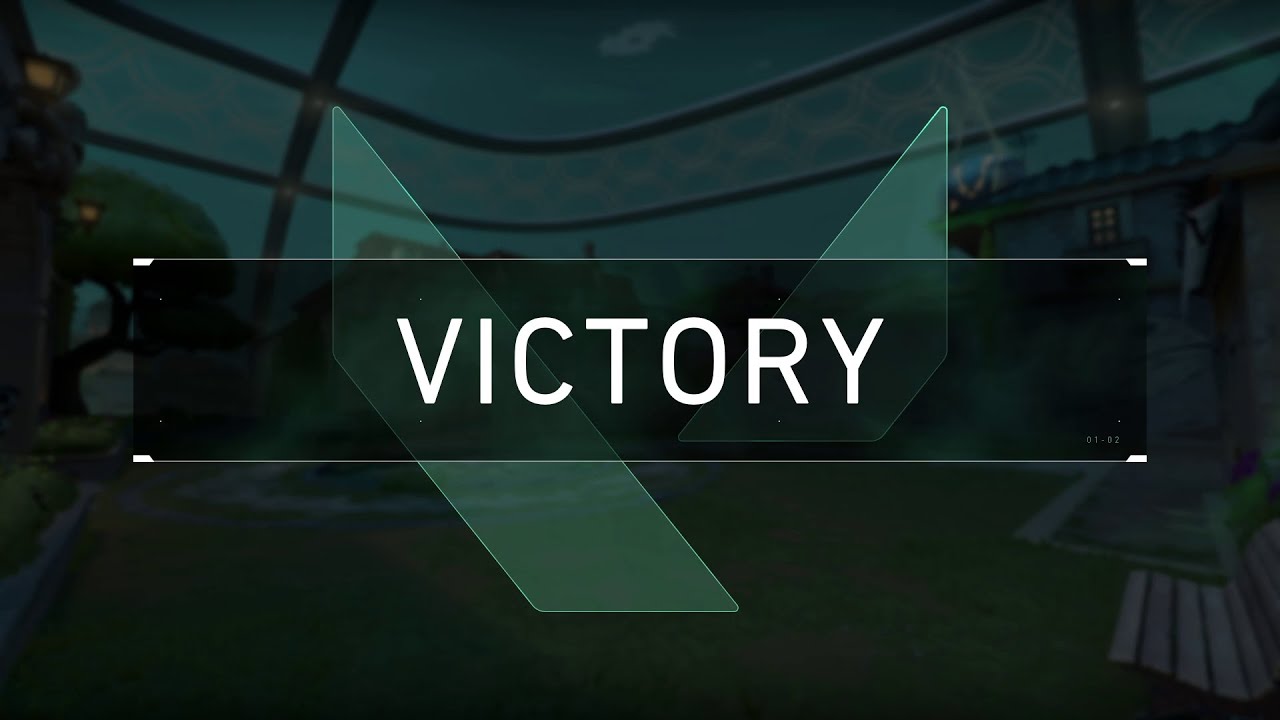
Utilizar software de recorte para Valorant puede aportar numerosas ventajas. He aquí las razones más frecuentes por las que los jugadores seleccionan estas soluciones y las utilizan mientras juegan a su juego favorito:
- Análisis y revisión: Los jugadores pueden revisar sus clips y determinar qué elementos deben mejorar durante el juego. Notarán los errores y trabajarán eficazmente para perfeccionar sus habilidades.
- Creación de contenidos: Algunos jugadores desean compartir con el mundo sus hazañas en el juego, por lo que utilizan programas de recorte. Puede ayudarte a grabar videos de alta calidad y listos para el mercado.
- Solución de problemas: Muchos jugadores de Valorant utilizan herramientas de recorte para capturar e informar de los problemas al equipo de atención al cliente. Por ejemplo, si un objeto no funciona como debería, los jugadores pueden registrar su experiencia como prueba.
- Crear recuerdos: Una de las razones más comunes por las que los jugadores de Valorant utilizan las herramientas de recorte es para guardar sus momentos de juego favoritos.
Comparación de las mejores soluciones de software de recorte Valorant
En este post, hemos seleccionado para ti los 8 mejores programas de recorte Valorant. Antes de entrar en detalles sobre estas herramientas, te presentamos todas las diferencias entre ellas; si no estás seguro de qué herramienta elegir, consulta la siguiente tabla.
| Valorant recorte software |
Calidad de grabación |
Fácil de utilizar | Edición de funciones |
Precio | Compartir características |
| Wondershare DemoCreator | 1080p | Fácil | ✔️ | Plan trimestral multiplataforma: $24.99 al trismestre Plan anual multiplataforma: $44.99. Plan perpetuo: $64.99 |
✔️ |
| Gazoom | 1080p | Fácil | ✔️ | Gratis | ✔️ |
| Medal | 4K | Medio | ✔️ | $9.99 al mes | ✔️ |
| ShadowPlay | 1440p | Fácil | ❌ | Gratis | ✔️ |
| Action! | Hasta 4K | Medio | ❌ | $24.99 | ✔️ |
| OBS Studio | 1080p | Fácil | ✔️ | Gratis | ✔️ |
| Xbox Game Bar | 1080p | Fácil | ✔️ | Gratis | ❌ |
| Powder | 1080p | Medio | ✔️ | $19.99 al mes | ✔️ |
El software de recorte más valorado de 2024
A continuación encontrarás una lista de las mejores soluciones de software de recorte Valorant para ayudarte a elegir tu herramienta ideal.
1.Wondershare DemoCreator
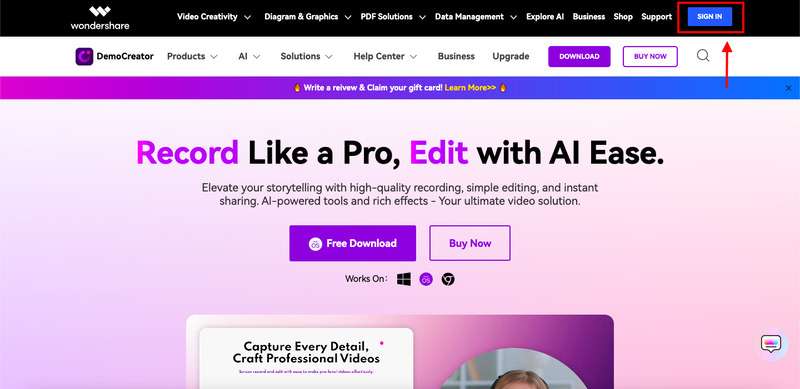
Lo mejor para: grabación de clips Valorant de alta calidad y edición de postproducción
Wondershare DemoCreator es la herramienta de grabación y edición más avanzada del mercado. Esta solución todo en uno te permite grabar videos de hasta 8K, por lo que es ideal para contenidos de alta calidad. También puedes editar tus videos después para dominar el arte del recorte y crear resultados profesionales.
Características clave
Algunas de las funciones más destacadas de Wondershare DemoCreator son:
- Elección rápida del área de la pantalla
- Hasta calidad 4K y 120 FPS
- Grabación multipista (video, audio y webcam)
- Anotaciones en pantalla
- Grabación programada
Ventajas y desventajas
¿Cómo utilizarlo?
Una vez descargada la herramienta de la fuente oficial, sigue esta guía para hacer clips de Valorant:
Paso 1: Abre Wondershare DemoCreator y pulsa el Grabador de video.

Paso 2: Selecciona el modo de grabación de Juego entre las opciones disponibles.
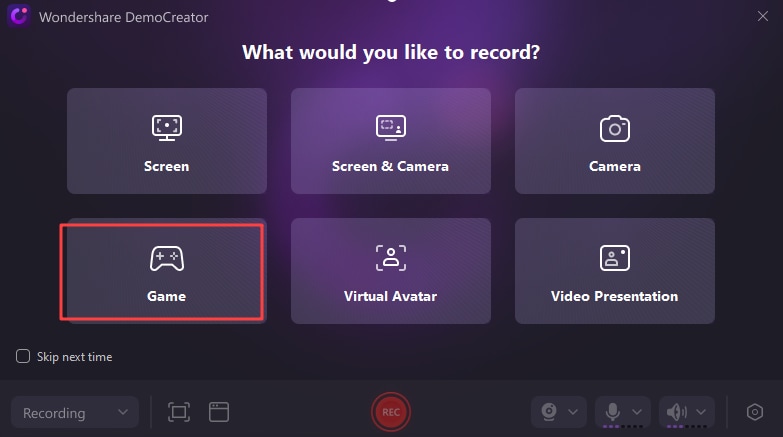
Paso 3: Define tus preferencias de grabación.

Paso 4: Pulsa el botón GRABAR o la clave F9 para empezar a grabar.
Paso 5: Pulsa F9 o F10 para detener la grabación.

2.Gazoom
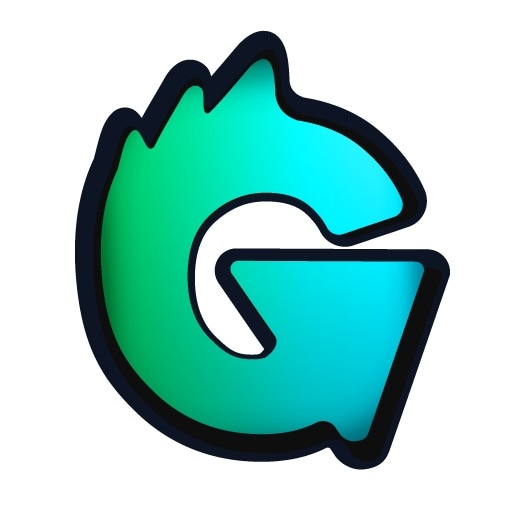
Lo mejor: captura de bajo impacto y almacenamiento gratuito en la nube
Gazoom puede ayudar a todos los jugadores a sacar el máximo partido de sus aventuras. La herramienta es tan intuitiva que cualquiera puede utilizarla sin necesidad de tener conocimientos en el campo del recorte Valorant. Lo mejor de este software es que puedes compartir tus clips directamente desde la plataforma en solo unos segundos.
Características clave
Estas son algunas de las principales características de Gazoom:
- Revisiones de video bajo demanda
- Almacenamiento en la nube
- Compartir en redes sociales con un solo clic
Ventajas y desventajas
¿Cómo utilizarlo?
A continuación te explicamos cómo utilizar Gazoom para grabar tus jugadas:
Paso 1: Abre Gazoom y pulsa el icono de Valorant en la barra superior .
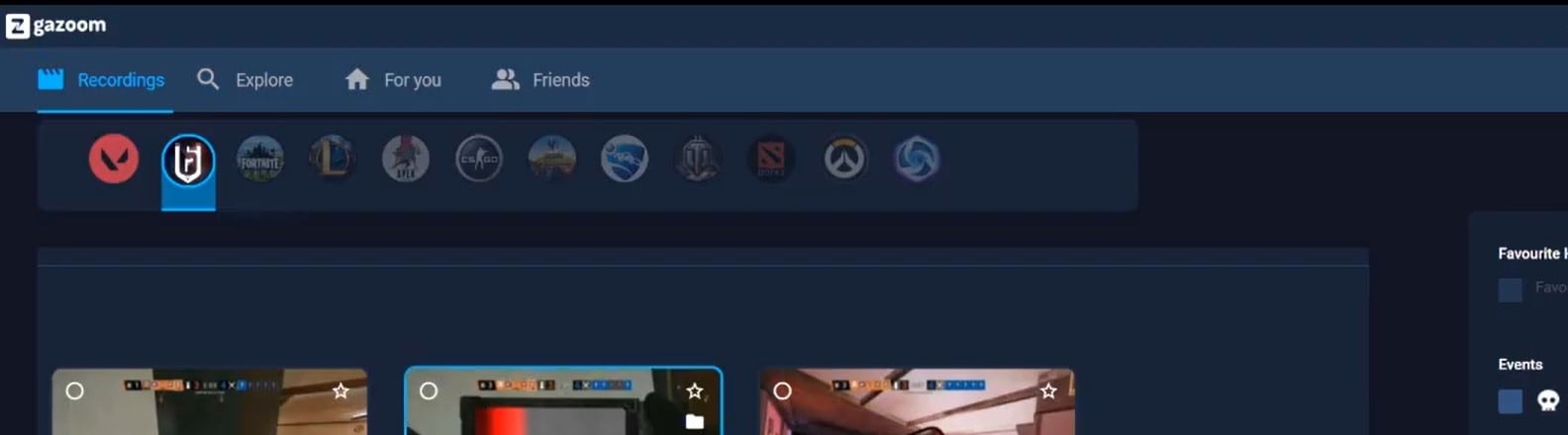
Paso 2: Elige las preferencias de grabación, como los FPS y la calidad del video, y activa el micrófono (si deseas grabar tu voz).
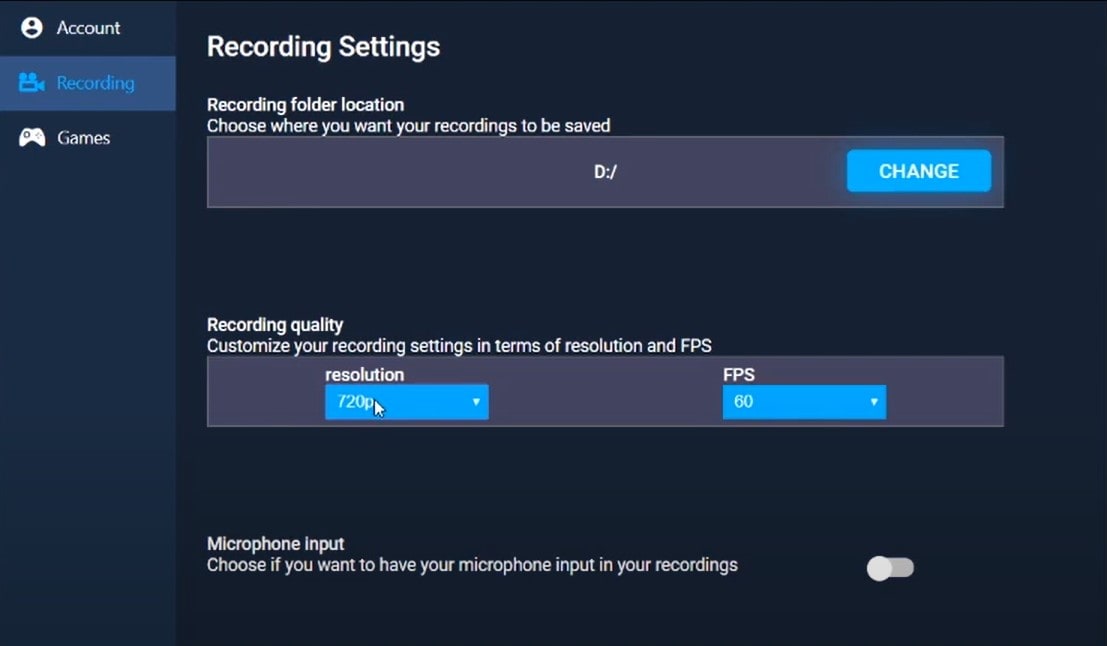
Cuando empieces a jugar, el programa empezará a grabar de forma automática.
3.Medal

Lo mejor para: grabar clips de Valorant sin perder fotogramas
Medal es otra herramienta para ayudar a todos los jugadores a obtener la mejor experiencia. Una de sus características más destacadas es la creación de memes a partir de tus clips dentro de la plataforma para que tus creaciones se hagan virales. Otra función excelente es etiquetar a tus amigos dentro del programa y darles el crédito correspondiente.
Características clave
Medal ofrece las siguientes funciones
- Soporte de teclas de acceso rápido
- Compartir en redes sociales con un solo clic
- Herramientas de edición estándar
Ventajas y desventajas
¿Cómo utilizarlo?
A continuación encontrarás una guía para utilizar Medal para grabar clips de Valorant:
Paso 1: Ve a Configuración > Grabador y elige tus preferencias de grabación.
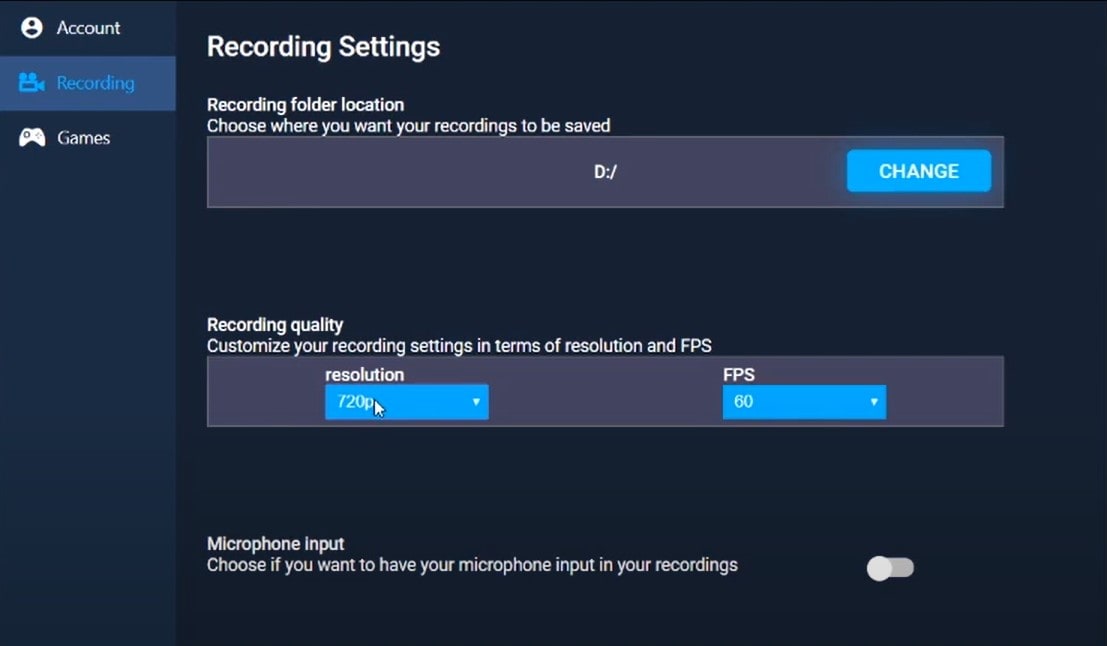
Paso 2: Selecciona Valorant entre las opciones disponibles.
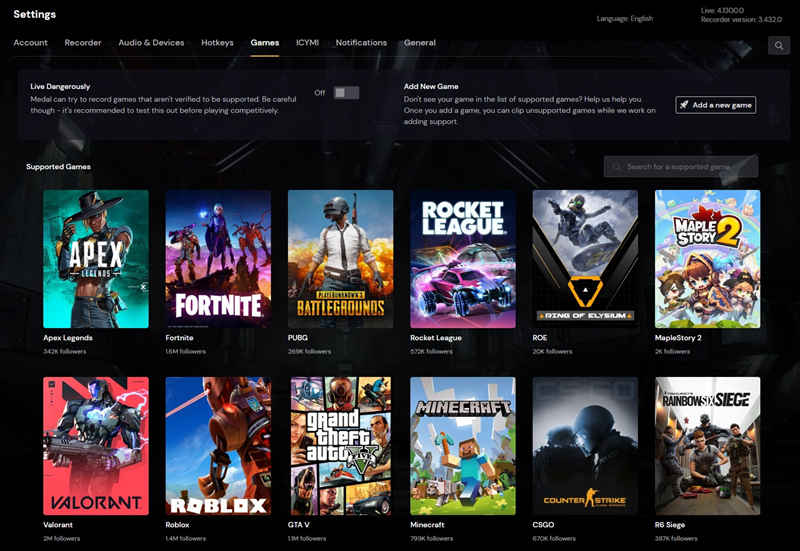
Paso 3: Pulsa la tecla F8 para empezar a grabar.
4.ShadowPlay

Lo mejor para: grabación con aceleración por hardware
Esta herramienta de Nvidia es uno de los mejores grabadores de clips, capaz de grabar videos de hasta 8K. Aunque sencillo, te permite reproducir, grabar y hacer capturas de pantalla de tus momentos de juego favoritos de Valorant. También es una de las soluciones de software de recorte más fáciles de utilizar.
Características clave
Aquí tienes una lista de las funciones más destacadas de ShadowPlay para grabar clips de Valorant:
- Transmisión del juego
- Crear GIF a partir de clips
- Guarda clips de forma automática
Ventajas y desventajas
¿Cómo utilizarlo?
A continuación te explicamos cómo activar y utilizar la función de grabación y recorte de ShadowPlay:
Paso 1: Inicia Valorant y pulsa las teclas Alt + Z para abrir ShadowPlay.
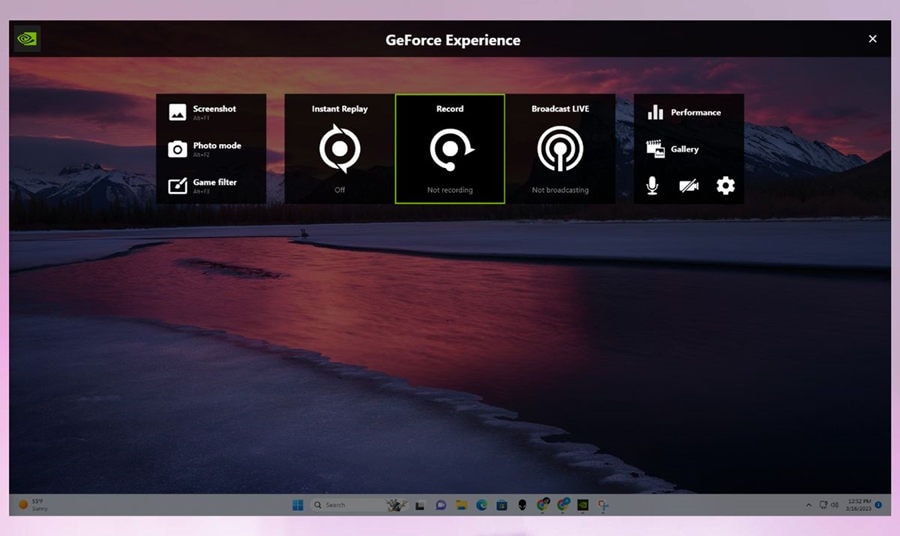
Paso 2: Pulsa Grabar > inicio para empezar a grabar.
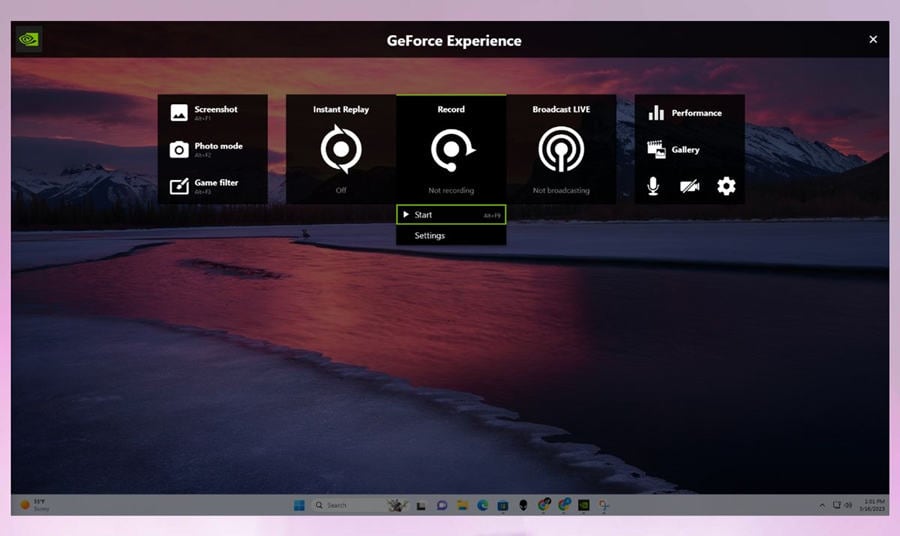
Paso 3: También puedes pulsar la opción Transmitir en directo para retransmitir en directo tu juego.
5.Action!
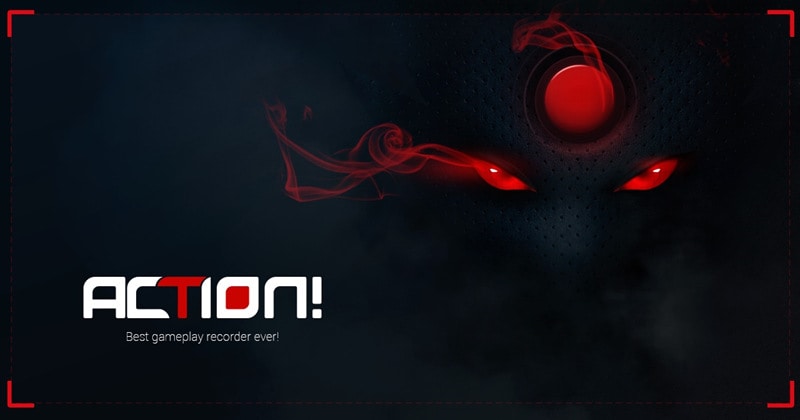
Lo mejor para: comentarios de audio en directo y visualización de frecuencias de cuadro
Action! puede adaptarse a todas tus preferencias y necesidades de grabación de juegos, a la vez que es una de las soluciones que más energía ahorra del mercado. La herramienta tiene un bajo uso de CPU y hará que tus clips sean lo más pequeños posible para ayudarte a ahorrar almacenamiento. Además, proporciona múltiples funciones para apoyar tu juego con Valorant y ayudarte a centrarte en lo que importa: dominar el juego.
Características clave
Algunas de las mejores características de Action son las siguientes:
- Grabaciones hasta 120 FPS
- Rápida exportación a YouTube y Facebook
- Comentario de audio
Ventajas y desventajas
¿Cómo utilizarlo?
A continuación te explicamos cómo activar y utilizar la Acción:
Paso 1: Abre el programa y pulsa Juego en Capturar video.
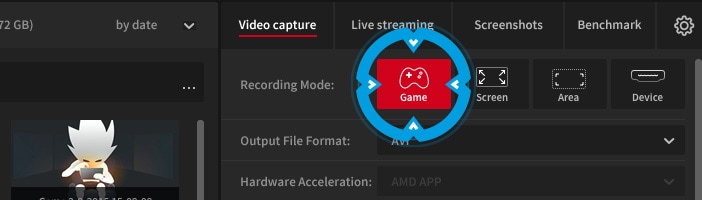
Paso 2: Pon en marcha Valorant. La Barra de acción debería aparecer en el lado derecho.

Paso 3: Pulsa F9 para iniciar y detener la grabación.

6.OBS Studio

Lo mejor para: grabaciones sencillas del juego Valorant
OBS Studio es una herramienta de grabación sencilla pero muy sofisticada. Aunque no está repleto de funciones, puede grabar videos de alta calidad y ofrecer resultados profesionales. Por ejemplo, puedes configurar un número ilimitado de pantallas para grabar o utilizar un mezclador de audio para mejorar la calidad de la experiencia de audio.
Características clave
Algunas de las funciones que ofrece OBS Studio son:
- Opciones de configuración para personalizar las grabaciones
- Interfaz modular de la base
- Soporte e integración de plataformas de streaming
Ventajas y desventajas
¿Cómo utilizarlo?
A continuación encontrarás una guía para grabar clips de Valorant utilizando OBS Studio:
Paso 1: Inicia OBS Studio y ve a Configuración > Video para establecer tus preferencias de grabación.
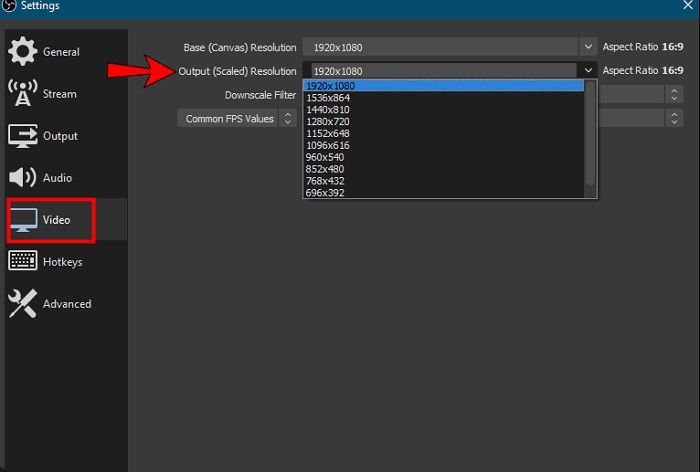
Paso 2: Vuelve a la interfaz principal, pulsa Fuentes, elige Crear nueva, pon un nombre a tu captura y pulsa Aceptar.
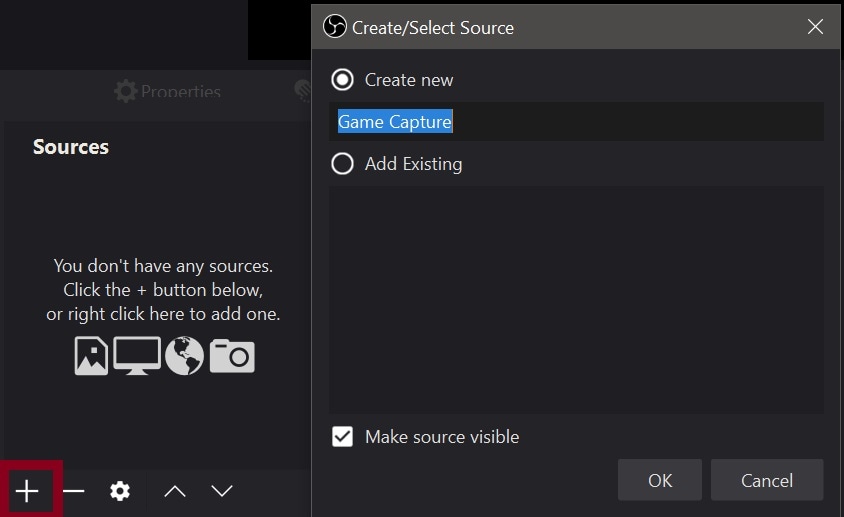
Paso 3: Pulsa Iniciar grabación.
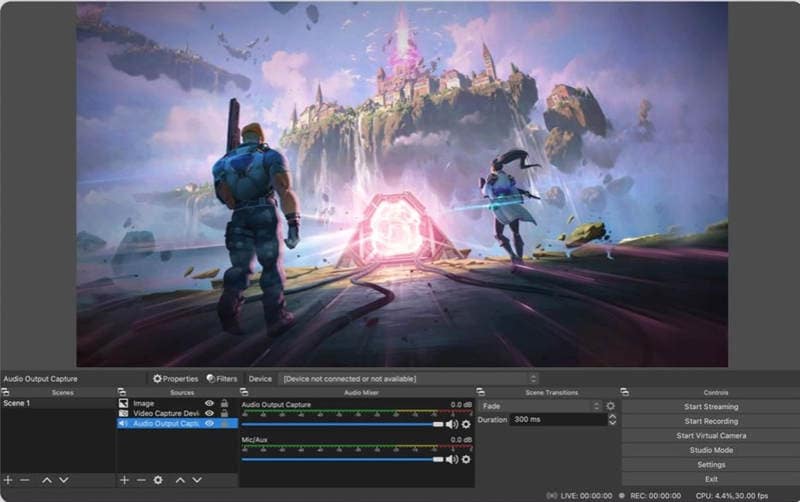
7.Xbox Game Bar
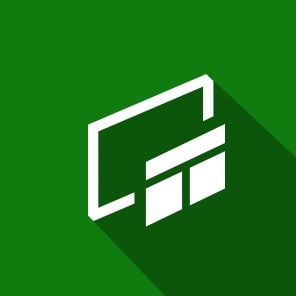
Lo mejor para: grabación integrada de juegos Valorant
Xbox Game Bar es una herramienta integrada para dispositivos Windows que te permite grabar tus momentos de juego favoritos. Puede ser tu solución ideal si buscas una herramienta sencilla para grabar tus partidas de Valorant, pero no deseas gastar más de la cuenta. Es fácil de utilizar, pero no esperes demasiadas funciones de esta herramienta.
Características clave
El Xbox Game Bar tiene varias funciones, entre ellas
- Control del rendimiento de la computadora durante el juego
- Soporte para grabación de audio externo
- Ajustes personalizables de grabación
Ventajas y desventajas
¿Cómo utilizarlo?
A continuación te explicamos cómo utilizar la barra de juegos Xbox:
Paso 1: Inicia Valorant y pulsa las teclas Windows + G para activar la Barra de juegos de Xbox.
Paso 2: Ve a Configuración > Captura y establece tus preferencias de grabación.
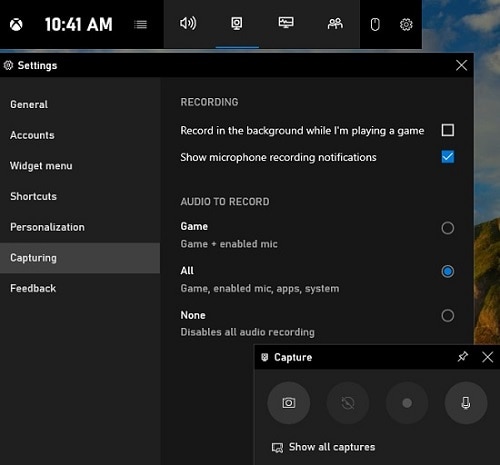
Paso 3: Pulsa el icono Grabar para iniciar el proceso.
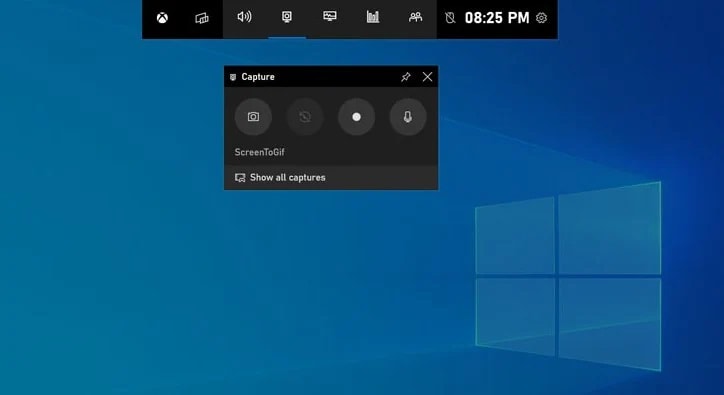
8.Powder
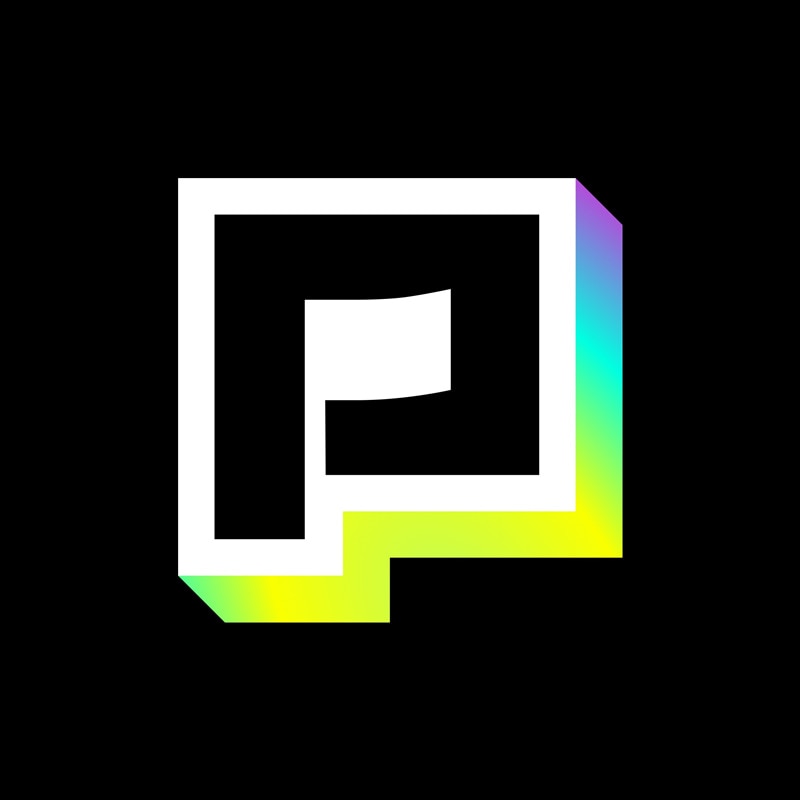
Lo mejor para: Análisis de IA y para compartir contenidos
Powder es una herramienta relativamente nueva de grabación y streaming basada en IA. Aunque solo lleva cuatro años en el mercado, tiene algunas de las funciones más avanzadas que puedas encontrar. Por ejemplo, puedes realizar la transcripción de tus clips de Valoran y clasificarlos según tus preferencias.
Características clave
Algunas de las características más notables de Powder son:
- Herramientas de edición estándar
- Salida de video de hasta 4K
- Búsqueda por palabras clave
Ventajas y desventajas
¿Cómo utilizarlo?
A continuación encontrarás una guía para utilizar la pólvora para grabar clips de Valorant:
Paso 1: Abre Powder y pulsa el icono Engranaje para establecer tus preferencias de grabación.
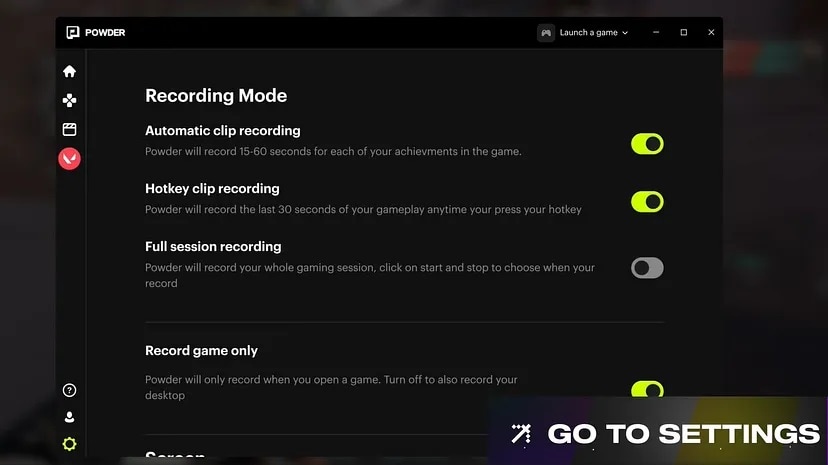
Paso 2: Inicia Valorant en tu dispositivo.
Paso 3: Pulsa el botón GRABAR para iniciar la grabación.
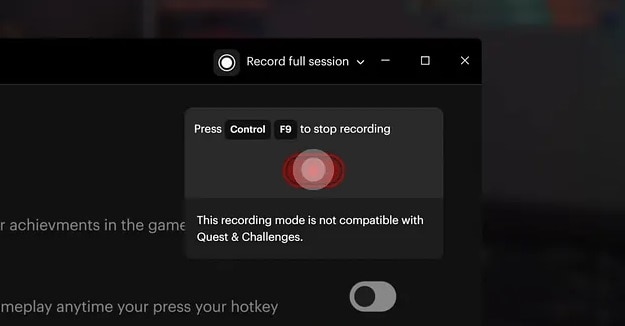
- Graba pantallas personalizadas con audio y edítalas en diferentes pistas.
- Captura videos de juegos, tutoriales y presentaciones y luego edítalos con una sola herramienta.
- Plantillas de edición incorporadas ilimitadas, efectos especiales y otras fuentes.
- Soporta la exportación a MP4, MOV, MKV, GIF y otros formatos.

Conclusión
Valorant es uno de los juegos más entretenidos, atractivos y complejos del mercado. Debido a su dificultad, es posible que desees capturar jugadas únicas en la vida y compartirlas con la comunidad de jugadores. Nuestra lista de las mejores soluciones de software de recorte Valorant te ayudará a elegir la herramienta ideal para obtener resultados profesionales.
Consulta Wondershare DemoCreator si buscas la solución más universal. Este software tiene todo lo que necesitas para grabar y editar tus clips, incluidas funciones exclusivas para la grabación integrada de partidas. Además, puede grabar videos de hasta 4K y 120 FPS, lo que la convierte en la solución de recorte más avanzada de Valorant.




